寻觅了良久终于找到了mac下如何在终端显示tree的命令了,作为从linux下转过来的人,还没适应mac的finder,还是喜欢在命令行下查看文件。
命令:
find . -print | sed -e 's;[^/]*/;|____;g;s;____|; |;g'
然后手动alias一下,在你的.bash_profile或者.zshrc中添加:
alias tree="find . -print | sed -e 's;[^/]*/;|____;g;s;____|; |;g'"
搞定
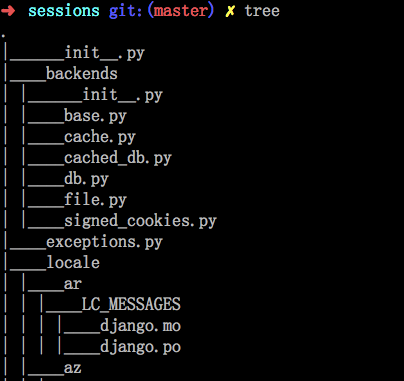
安装tree工具
要使用tree工具的话首先要安装套件管理器homebrew:
/usr/bin/ruby -e "$(curl -fssl https://raw.githubusercontent.com/homebrew/install/master/install)"
打开终端窗口, 粘贴以上脚本。
脚本会解释它的作用,然后在您的确认下执行安装。
又提示缺少套件啦?别担心,homebrew 随时守候。
$ brew install wget
homebrew 会将套件安装到独立目录,并将文件软链接至 /usr/local 。
$ cd /usr/local
$ find cellar
cellar/wget/1.16.1
cellar/wget/1.16.1/bin/wget
cellar/wget/1.16.1/share/man/man1/wget.1
$ ls -l bin
bin/wget -> ../cellar/wget/1.16.1/bin/wget
homebrew 的所有文件均会被安装到预定义目录下,所以您无需担心 homebrew 的安装位置。
接下来就可以用brew来安装软件了,安装tree命令:
brew install tree

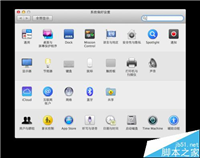
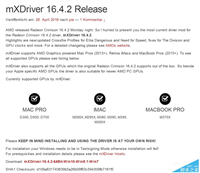

发表评论